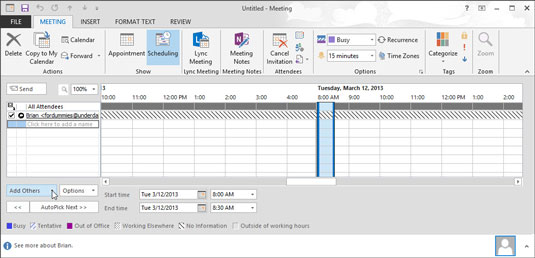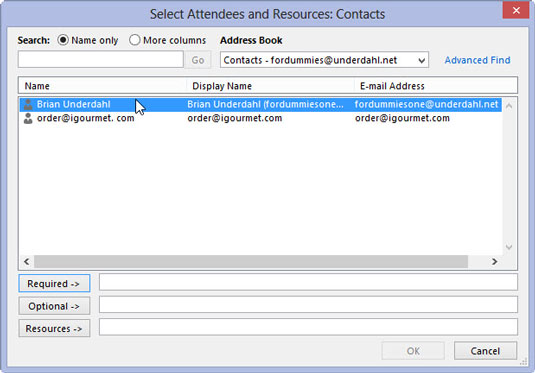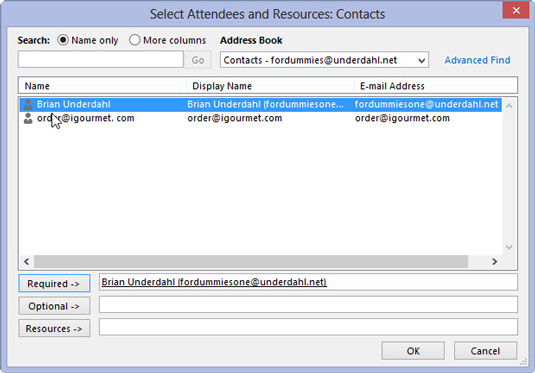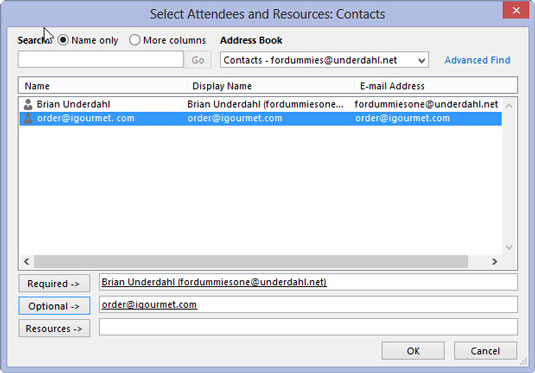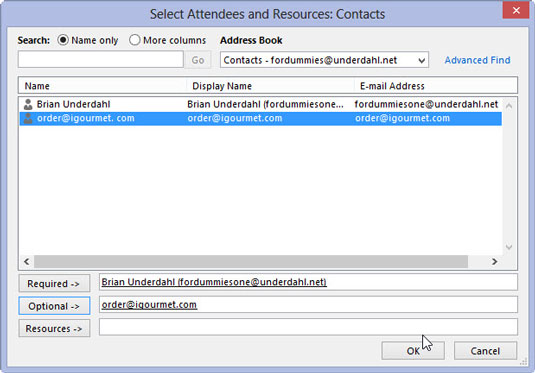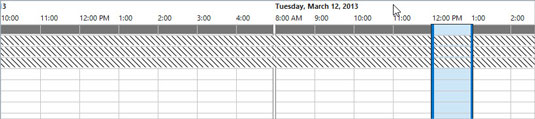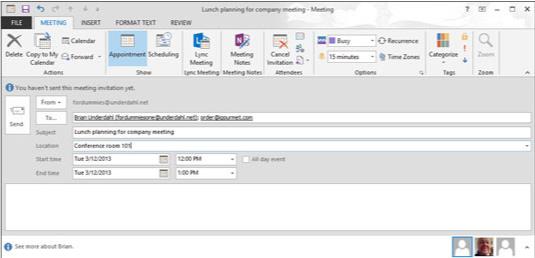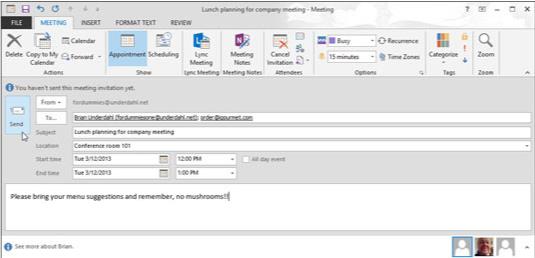Кликните на дугме Календар на траци за навигацију (или притисните Цтрл+2).
Појављује се ваш календар.

Изаберите картицу Почетна и кликните на дугме Нови састанак на траци (или притисните Цтрл+Схифт+К).
Отвара се образац за нови састанак.

Кликните на дугме Помоћник за планирање.
Појављује се страница о доступности учесника. Ако се Оутлоок не повеже са Екцханге сервером, нећете видети дугме Помоћник за планирање. Уместо тога, дугме ће рећи Планирање.
Кликните на дугме Помоћник за планирање.
Појављује се страница о доступности учесника. Ако се Оутлоок не повеже са Екцханге сервером, нећете видети дугме Помоћник за планирање. Уместо тога, дугме ће рећи Планирање.
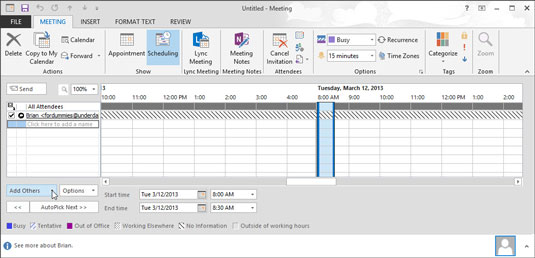
Кликните на дугме Додај друге на дну обрасца.
Појављује се оквир за дијалог Селецт Аттендеес анд Ресоурцес.
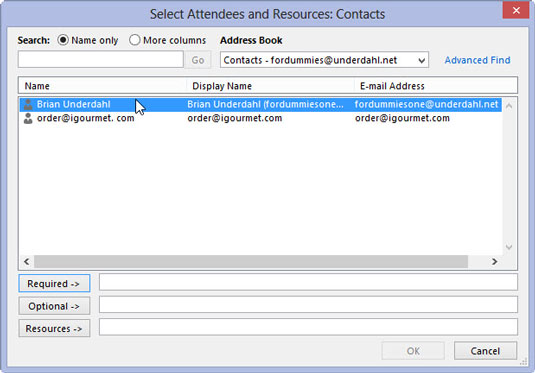
Кликните на име особе коју желите да позовете на састанак.
Име на које кликнете је истакнуто да би се показало да сте га изабрали.
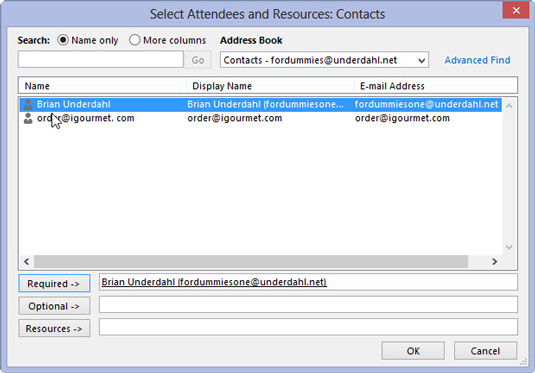
Кликните на дугме Обавезно или Опционо, у зависности од тога колико је присуство те особе важно састанку.
Име које изаберете појављује се у пољу Обавезно или Опционо, у зависности од тога на које дугме кликнете.
Кликните на дугме Обавезно или Опционо, у зависности од тога колико је присуство те особе важно састанку.
Име које изаберете појављује се у пољу Обавезно или Опционо, у зависности од тога на које дугме кликнете.
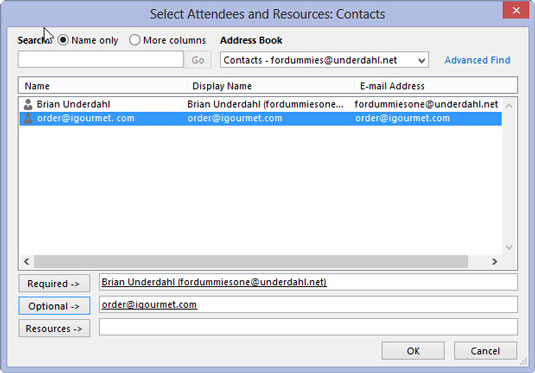
Понављајте кораке 5 и 6 док не изаберете све које желите да додате на састанак.
Имена која изаберете појављују се у дијалогу Изаберите учеснике и ресурсе.
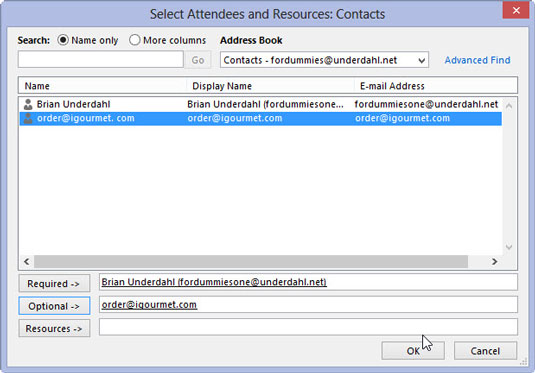
Кликните на ОК.
Дијалошки оквир Избор учесника и ресурса се затвара, а имена која сте изабрали појављују се на страници Доступност учесника. Ако се Оутлоок повезује са Екцханге сервером, страница Доступност учесника такође приказује распоред сваке особе тако да можете да видите када сви имају слободног времена.
У зависности од тога како се Оутлоок повезује са Екцханге сервером, може проћи неколико тренутака да Оутлоок добије распоред за све. Ако се Оутлоок не повеже са Екцханге сервером, Оутлоок каже да нема информације о распореду учесника.
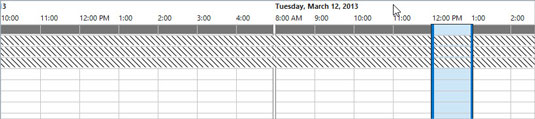
1
На временској линији на врху странице Доступност учесника кликните на жељено време састанка.
Време које изаберете појављује се у оквиру Време почетка на дну странице Доступност учесника. Ако желите, можете да унесете време почетка и завршетка састанка у оквире на дну странице Доступност учесника уместо да кликнете на временску линију.
Ако не видите време када су сви које позивате на састанак доступни, можете да изаберете време које одговара свима са листе доступних термина у прозору Предложена времена.
1
На временској линији на врху странице Доступност учесника кликните на жељено време састанка.
Време које изаберете појављује се у оквиру Време почетка на дну странице Доступност учесника. Ако желите, можете да унесете време почетка и завршетка састанка у оквире на дну странице Доступност учесника уместо да кликнете на временску линију.
Ако не видите време када су сви које позивате на састанак доступни, можете да изаберете време које одговара свима са листе доступних термина у прозору Предложена времена.

1
Кликните на дугме Заказивање.
Појављује се страница Састанак са именима особа које сте позвали у пољу За на врху обрасца.
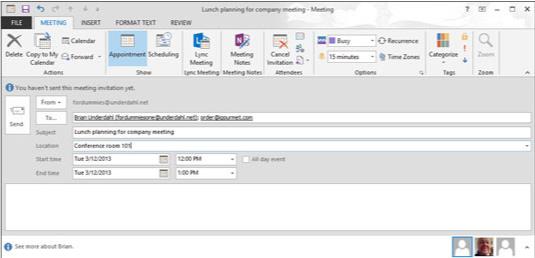
1
Откуцајте тему састанка у пољу Предмет и додајте детаље о томе где ће се састанак одржати у пољу Локација.
Предмет који унесете појављује се у пољу Предмет, а локација у пољу Локација.
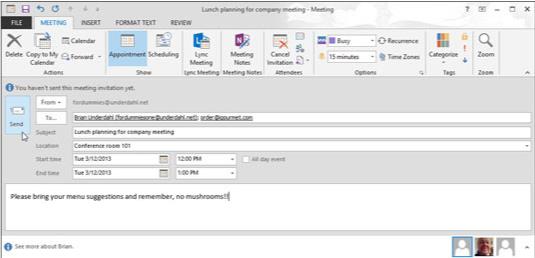
1
У поље Порука унесите информације које желите да учесници знају о вашем састанку и кликните на Пошаљи.
Ваш захтев за састанак се шаље људима које сте позвали, а састанак се додаје у ваш календар.